想把u盘做成带杀毒的!怎么弄?
这个很简单,只需要把 杀毒软件装到U盘里就可以了。然后每次用其他机子,打开U盘,打开U盘的杀毒软件就可以了。如果你想做成U盘启动再杀毒。就只能装江民才可以。具体 的:1. 需要KV2008或2009.iso 光盘镜像文件 2. FlashBoot 制作:1.安装FlashBoot。2.插入U盘。3.启动FlashBoot4.选择 ====转换光盘==== 中的 将可引导的光盘创建一个副本到闪存盘上。5.选择 镜象文件 填入KV2008或2009.iso的路径。6.选择USB-Zip 或USB-HDD 模式7.根据提示下一步…… 制作过程中请关闭kv,因为光盘中的Autorun.inf会写入U盘,kv可能会杀。8、更新病毒库可以用kv界面中的“制作U盘病毒库”选项设置主板启动顺序,将U盘顺序设为第一个,ok~~~
找一张电脑报啊,电脑爱好者啊之类的数码软件光盘,把里面的AUTORUN.INF文件拷到U盘里,把病毒文件也拷到U盘根目录,然后用记事本把它打开,把其中的AUTORUN.exe改成病毒文件的名字就可以了
只有卡巴斯基和NOD32才有这种功能,把软件下好的ISO文件用软碟通写入U盘就行了
找一张电脑报啊,电脑爱好者啊之类的数码软件光盘,把里面的AUTORUN.INF文件拷到U盘里,把病毒文件也拷到U盘根目录,然后用记事本把它打开,把其中的AUTORUN.exe改成病毒文件的名字就可以了
只有卡巴斯基和NOD32才有这种功能,把软件下好的ISO文件用软碟通写入U盘就行了

如何制作免疫U盘、
1 http://www.rising.com.cn/service/upgrade/pc_help_usbboot.htm 有制作杀毒U盤的方法.2创建U盘病毒免疫文件方法建立txt文本文件,命名为闪存免疫,输入以下代码mdc:Autorun.infmdc:Autorun.inf1234...mdx:Autorun.infmdx:Autorun.inf1234...(X代表盘符,你有几个盘就可以输入几个)保存退出,并将TXT文件转化为BAT批处理文件,双击运行,在各个盘符的根目录下会出现Autorun.inf文件夹,并且因为它们的文件夹内有不可删除文件所以该文件夹也无法删除。这样,免疫闪存就做成了。 把这些生成的文件属性改成只读/隐藏
如何判断U盘是否中毒了? 1、首先关闭系统的自动播放功能2、点击查看——选项(打开文件夹选项,控制面板内也可找到)——查看——取消掉隐藏受保护的系统文件;选择显示隐藏的文件、文件夹和驱动器;取消掉隐藏已知文件的扩展名选项后查看U盘中是否会出现与文件夹命一样的exe文件和autorun.inf文件,若同时出现98%以上都是中毒了3、与文件夹命一样的exe文件和autorun.inf文件中所关联的文件一般都是病毒要谨慎操作手动制作免疫U盘方法:免疫U盘主要是防止U盘病毒感染电脑,但并不能防止病毒感染U盘。具体方法:U盘病毒的运行主要靠autorun.inf文件来启动,只要我们先创建一个autorun.inf文件夹就可以防止U盘病毒创建autorun.inf文件了 打开U盘——右键创建文件夹——重命名文件夹名为autorun.inf即可
如何判断U盘是否中毒了? 1、首先关闭系统的自动播放功能2、点击查看——选项(打开文件夹选项,控制面板内也可找到)——查看——取消掉隐藏受保护的系统文件;选择显示隐藏的文件、文件夹和驱动器;取消掉隐藏已知文件的扩展名选项后查看U盘中是否会出现与文件夹命一样的exe文件和autorun.inf文件,若同时出现98%以上都是中毒了3、与文件夹命一样的exe文件和autorun.inf文件中所关联的文件一般都是病毒要谨慎操作手动制作免疫U盘方法:免疫U盘主要是防止U盘病毒感染电脑,但并不能防止病毒感染U盘。具体方法:U盘病毒的运行主要靠autorun.inf文件来启动,只要我们先创建一个autorun.inf文件夹就可以防止U盘病毒创建autorun.inf文件了 打开U盘——右键创建文件夹——重命名文件夹名为autorun.inf即可

如何制作U盘杀毒盘?
1.首先访问例如百度安全论坛下载卡巴斯基急救盘2015 http://anquan.baidu.com/bbs/thread-208397-1-1.html2.首先将上面提供的卡巴斯基救援磁盘10和rescue2usb.exe实用工具把U盘试行制作成卡巴斯基救援磁盘(上面提供了制作方法)。然后用把U盘里面的文件复制到任意硬盘里。3.再把U盘格式化后做成大白菜或电脑店的PE系统盘。4.复制硬盘里的liveusb文件和rescue文件夹到U盘根目录。删除rescue文件夹里的help和grub.exe只保留两个iso文件。运行FbinstTool软件(上面已经提供),点击上面的Grldr菜单复制好下面的命令:title【01】运行卡巴斯基急救盘find --set-root /rescue/rescueusb.isomap --mem /rescue/rescueusb.iso (0xff)map --hookchainloader (0xff)插入自己要的位置,启动序号自己可以修改。最后别忘了右键保存选UTF-8.5.FbinstTool软件上点Qemu测试看看,就会发现多了一个“【01】运行卡巴斯基急救盘”的选项
您好1,如果您的电脑中毒了,一般在安全模式下杀毒就足够了。2,制作U盘杀毒的话,杀毒扫描速度慢,而且查杀效果并不好。3,例如您现在中了顽固的木马病毒,可以直接重启电脑按F8进入带网络连接的安全模式。4,然后到腾讯电脑管家官网下载一个电脑管家。5,使用电脑管家——杀毒——全盘查杀,电脑管家拥有2大云杀毒引擎和全国最大的云病毒库,可以轻松查杀各种流行顽固木马病毒,而且电脑管家占用资源非常小。如果还有其他疑问和问题,欢迎再次来电脑管家企业平台进行提问,我们将尽全力为您解答疑难
记的能前瑞星、江民、金山 都有一项专门用于制作U盘杀毒的,可以下载来找一下。
在制作好的启动盘内安装杀毒软件。用时进入启动盘的PE系统打开杀毒软件就行了
没有那个必要的 给电脑下载个腾讯电脑管家就行管家是集“杀毒+管理”,系统安全防护于一身,自带系统修复引擎的杀毒软件,可以在杀毒后自动修复系统文件管家独有的二代反病毒引擎,防护查杀更彻底管家拥有全球最大的云库平台,能更好的识别钓鱼网站管家独创鹰眼模式,时刻保护您的爱机不受侵害 管家是杀毒管理二合一,木马查杀升级为专业杀毒,查杀更彻底
您好1,如果您的电脑中毒了,一般在安全模式下杀毒就足够了。2,制作U盘杀毒的话,杀毒扫描速度慢,而且查杀效果并不好。3,例如您现在中了顽固的木马病毒,可以直接重启电脑按F8进入带网络连接的安全模式。4,然后到腾讯电脑管家官网下载一个电脑管家。5,使用电脑管家——杀毒——全盘查杀,电脑管家拥有2大云杀毒引擎和全国最大的云病毒库,可以轻松查杀各种流行顽固木马病毒,而且电脑管家占用资源非常小。如果还有其他疑问和问题,欢迎再次来电脑管家企业平台进行提问,我们将尽全力为您解答疑难
记的能前瑞星、江民、金山 都有一项专门用于制作U盘杀毒的,可以下载来找一下。
在制作好的启动盘内安装杀毒软件。用时进入启动盘的PE系统打开杀毒软件就行了
没有那个必要的 给电脑下载个腾讯电脑管家就行管家是集“杀毒+管理”,系统安全防护于一身,自带系统修复引擎的杀毒软件,可以在杀毒后自动修复系统文件管家独有的二代反病毒引擎,防护查杀更彻底管家拥有全球最大的云库平台,能更好的识别钓鱼网站管家独创鹰眼模式,时刻保护您的爱机不受侵害 管家是杀毒管理二合一,木马查杀升级为专业杀毒,查杀更彻底
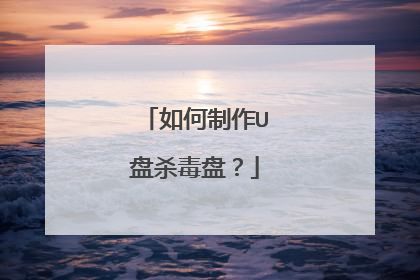
如何制作杀毒U盘?
1、下载下面这个启动U盘制作工具: http://nnmm.arongsoft.com/dos/usboot.rar http://nnmm.arongsoft.net/dos/usboot.rar 下载后,用它可以把你的U盘制作成DOS启动型,注意选择《工作模式》时,一定要选择HDD模式,按照工具的提示即可制作成功。 2、下载下面这个rar压缩包,把里面的文件释放到U盘的根目录下,注意是根目录!如果你不需要支持NTFS分区和其他的DOS工具,请跳过第3 步,直接看第4步。下载地址:http://nnmm.arongsoft.com/dos/dos-usboot-v1104.rar http://nnmm.arongsoft.net/dos/dos-usboot-v1104.rar 3、下载下面的压缩包,把它们释放到U盘上:http://nnmm.arongsoft.com/dos/dosappV1104.rar http://nnmm.arongsoft.net/dos/dosappV1104.rar 这个压缩包里包含了以下内容: DM955 dm万能版9.55,分区和修复硬盘的常用工具,执行文件:dm.com。DOS 最常用的dos外部命令和一些dos工具,最大限度的扩展你的dos功能。HDFIX 江民的硬盘修复王,修复硬盘的利器,菜鸟慎用,执行文件:jmhdfix.exe。 GHOST 各个DOS版本的GHOST,请选择你需要的。NDD2004 诺顿的磁盘医生2004的dos+win 的2合1版,用来修复硬盘的问题,dos下的执行文件:ndd.exe,windows下的执行文件:N dd32.exe。NTFS 可在dos下读写NTFS分区的工具,对运行dos版的杀毒软件和备份ntfs分区的数据都有实际用途,可执行文件:ntfspro.exe。PQ805 最新的pqmagic的8.05版,dos下分区的利器,支持200G以上的大硬盘,可执行文件:pqmagic.exe。UCDOS ucdos98袖珍特别版,内含CCED5.18和WPS2.0,自带拼音和五笔输入法,Alt+F2启动拼音输入法,Alt+F5启动五笔输入法,右 Shift键是中英文输入法切换键,启动ucdos:u.bat,启动cced:cced.exe,启动wps:wps.com。 dos下转到U盘盘符,进入相应目录执行相应的程序即可。 4、至此,你已经拥有了一个可以启动dos系统的U盘了。 5、将U盘插入USB口(最好将其他的USB设备暂时拔掉),重启电脑,在系统自检的界面上按Del键进入BIOS设置(如果是特殊BIOS,请参考主板手册后确定按哪个键进入BIOS),进入BIOS FEATURES SETUP中,将Boot Sequence(启动顺序)设定为USB-HDD第一,设定的方法是在该项上按PageUP或PageDown键来转换选项。设定好后按ESC一下,退回BIOS主界面,选择Save and Exit(保存并 退出BIOS设置,直接按F10也可以,但不是所有的BIOS都支持)回车确认退出BIOS设置。6、系统重启后会自动从U盘引导DOS系统,引导菜单有3个选项: boot dos with cdrom是驱动光驱,boot dos with cdrom+usb是驱动光驱和U盘,boot dos only只启动dos,并加载内存管理和smartdrv高速缓存。 用↑↓键选择你需要的启动方式,回车确定。这里需要特别说明的是,如果你选择了boot dos with cdrom+usb项,在启动过程中会在扫描usb设备的时候停顿比较久(1-2分钟不等),大家不要以为死机,请耐心等待一下。 7、启动成功后,会显示DOS LOADING SUCCESSFUL的字样并处于A:>的提示符下,至此DOS系统启动完毕,你现在就可以做你该做的事情 了
瑞星杀毒软件以前友好的界面,强大的功能、方便的操作赢得了广大用户的青睐,在国内的销售量雄居杀毒软件榜首。在系统崩溃,无法进行WINDOWS环境或者遇到在WINDOWS下杀不掉的病毒时,还可以用正版瑞星杀毒软件光盘来启动电脑进行查杀。但是光盘有个难以克服的问题,就是病毒库无法升级,另外携带也不是很方便。虽然瑞星杀毒软件2007版提供了“瑞星U盘杀毒工具”,可以将最新的病毒库复制到U盘,配合光盘来查杀新病毒,但身上同样带着光盘和U盘,也不是很方便,如果能合二为一就好了。 只要你拥有一个128MB以上的U盘,并且拥有瑞星杀毒软件的正版授权,实现以上目的并不困难! 首先,我们打开浏览器,在地址栏输入“http://www.rising.com.cn/”,进入瑞星公司的官方网站(有时打开的会是个活动页面,只要点击一下右上侧的“返回瑞星主页”即可),点击左侧的“产品升级”,在接下来的页面中输入你的瑞星用户ID、产品序列号和附加码,就可以进入升级程序下载页面。点一下“引导杀毒U盘制作工具”右侧的“下载”按钮,即可下载到一个名为USBBOOT.EXE的程序。把你的U盘插到电脑的USB插孔上,双击下载到的程序文件,,选择好U盘的盘符后点击“开始制作”,按照提示操作,很快,能启动电脑的瑞星杀毒U盘就诞生了! 但是,这个U盘的病毒库比较旧,目前的版本是19.00.00,而最新的瑞星杀毒软件已经升级到了19.40以上版本了,怎样才能用上最新的病毒库呢?还记得前面提到的配合瑞星正版光盘用的“瑞星U盘杀毒工具”吗?这个可是能够自行制作的,那么,我们是不是要再准备一块U盘呢?大可不必,还用我们刚才制作好的“引导杀毒U盘”,再次将其插入电脑的USB插孔,从“开始→程序→瑞星杀毒软件→瑞星工具→瑞星U盘杀毒工具”启动“瑞星U盘杀毒工具”制作程序,同样地按提示选择盘符,一路回车即可完成。 现在,将这个U盘插入电脑USB插孔,重启电脑,并在BIOS中将第一启动顺序设置为USB-ZIP,保存退出,电脑将再次重启,并从U盘引导,进入内置Linux系统的瑞星杀毒程序,其界面及操作习惯与Windows版的非常相似。当电脑再次遇到“危急情况”时,你的U盘就可以发挥作用了!不过有一点一定要注意,那就是记得经常用“瑞星U盘杀毒工具”为你的“引导杀毒U盘”升级啊。
1,下载winhex;wsystemcheck;准备好中毒的U盘; 2,运行wsystemcheck,插上U盘,点击文件管理,记录病毒程序的名字。假设是ms-dos.exe。删掉U盘里的autorun.inf和ms-dos.exe。3,用资源管理器进入U盘,新建3个文本文件,分别命名为autorun.inf,ms-dos.exe,root.exe;运行winhex,选择打开磁盘-逻辑驱动器-你的U盘。点击autorun.inf,在下面16进制区会看到大写的AUTORUN.INF,F后面是个空格,将那个空格改为B。对ms-dos.exe,root.exe做相同处理,保存。4,去U盘 刷新,效果就出来了。5,去处文件夹隐藏属性(usbclear就不错),删除那些 文件夹名.exe。6,新建root文件夹,以后所有东西都放在该文件夹中,虽然不能直接放送到,但是省了中毒的麻烦。 7.更多问题来找我
你好: 你可以访问腾讯电脑管家官网,下载安装一个电脑管家使用软件管理功能下载一个U盘启动的制作工具 然后将卡巴的PE版放到启动分区即可
你要求太高了,想想看,电脑上装的杀毒软件还会被干掉呢,制作的简易杀毒U盘你还指望它是铜墙铁壁呢
瑞星杀毒软件以前友好的界面,强大的功能、方便的操作赢得了广大用户的青睐,在国内的销售量雄居杀毒软件榜首。在系统崩溃,无法进行WINDOWS环境或者遇到在WINDOWS下杀不掉的病毒时,还可以用正版瑞星杀毒软件光盘来启动电脑进行查杀。但是光盘有个难以克服的问题,就是病毒库无法升级,另外携带也不是很方便。虽然瑞星杀毒软件2007版提供了“瑞星U盘杀毒工具”,可以将最新的病毒库复制到U盘,配合光盘来查杀新病毒,但身上同样带着光盘和U盘,也不是很方便,如果能合二为一就好了。 只要你拥有一个128MB以上的U盘,并且拥有瑞星杀毒软件的正版授权,实现以上目的并不困难! 首先,我们打开浏览器,在地址栏输入“http://www.rising.com.cn/”,进入瑞星公司的官方网站(有时打开的会是个活动页面,只要点击一下右上侧的“返回瑞星主页”即可),点击左侧的“产品升级”,在接下来的页面中输入你的瑞星用户ID、产品序列号和附加码,就可以进入升级程序下载页面。点一下“引导杀毒U盘制作工具”右侧的“下载”按钮,即可下载到一个名为USBBOOT.EXE的程序。把你的U盘插到电脑的USB插孔上,双击下载到的程序文件,,选择好U盘的盘符后点击“开始制作”,按照提示操作,很快,能启动电脑的瑞星杀毒U盘就诞生了! 但是,这个U盘的病毒库比较旧,目前的版本是19.00.00,而最新的瑞星杀毒软件已经升级到了19.40以上版本了,怎样才能用上最新的病毒库呢?还记得前面提到的配合瑞星正版光盘用的“瑞星U盘杀毒工具”吗?这个可是能够自行制作的,那么,我们是不是要再准备一块U盘呢?大可不必,还用我们刚才制作好的“引导杀毒U盘”,再次将其插入电脑的USB插孔,从“开始→程序→瑞星杀毒软件→瑞星工具→瑞星U盘杀毒工具”启动“瑞星U盘杀毒工具”制作程序,同样地按提示选择盘符,一路回车即可完成。 现在,将这个U盘插入电脑USB插孔,重启电脑,并在BIOS中将第一启动顺序设置为USB-ZIP,保存退出,电脑将再次重启,并从U盘引导,进入内置Linux系统的瑞星杀毒程序,其界面及操作习惯与Windows版的非常相似。当电脑再次遇到“危急情况”时,你的U盘就可以发挥作用了!不过有一点一定要注意,那就是记得经常用“瑞星U盘杀毒工具”为你的“引导杀毒U盘”升级啊。
1,下载winhex;wsystemcheck;准备好中毒的U盘; 2,运行wsystemcheck,插上U盘,点击文件管理,记录病毒程序的名字。假设是ms-dos.exe。删掉U盘里的autorun.inf和ms-dos.exe。3,用资源管理器进入U盘,新建3个文本文件,分别命名为autorun.inf,ms-dos.exe,root.exe;运行winhex,选择打开磁盘-逻辑驱动器-你的U盘。点击autorun.inf,在下面16进制区会看到大写的AUTORUN.INF,F后面是个空格,将那个空格改为B。对ms-dos.exe,root.exe做相同处理,保存。4,去U盘 刷新,效果就出来了。5,去处文件夹隐藏属性(usbclear就不错),删除那些 文件夹名.exe。6,新建root文件夹,以后所有东西都放在该文件夹中,虽然不能直接放送到,但是省了中毒的麻烦。 7.更多问题来找我
你好: 你可以访问腾讯电脑管家官网,下载安装一个电脑管家使用软件管理功能下载一个U盘启动的制作工具 然后将卡巴的PE版放到启动分区即可
你要求太高了,想想看,电脑上装的杀毒软件还会被干掉呢,制作的简易杀毒U盘你还指望它是铜墙铁壁呢

清理U盘病毒的教程步骤
第一步:插入U盘后单击“开始”菜单,找到“运行”并单击,出现【运行】窗口后,在其中输入gpedit.msc,点击“确定”后,会出现一个“组策略”的窗口,在左侧依次找到“计算机配置”->“管理模板”->“系统”并单击打开,之后右侧会出现一个“关闭自动播放”的项,双击打开。在出现的窗口中点击选择“已启用”,在下面的列表中选择“所有驱动器”,点击“确定”。 现在你可以将自己的盘与电脑连接了。但记得:不要急着双击打开!千万记得哦! 第二步:选择“开始”菜单->“控制面板”->找到“文件夹选项”并打开,点击最上面的“查看”选项卡->在“高级设置”中找到“显示系统文件夹内容”,并在其前面的方框中打上钩。去掉“隐藏受保护的系统文件”前面的钩,点击“显示所有文件和文件夹”。去掉“隐藏已知文件类型的文件名”前面的钩。 第三步:打开“我的电脑”->注意了!此时不要直接双击磁盘打开!一定要选择“地址栏”中的盘符(F盘/G盘/H盘)!盘打开了,此刻你发现什么了吗?对!有些文件或文件夹的图标是半透明的,有点虚。还有些原来的文件夹模样Office文档模样的图标竟然后面又多了个".exe"的尾巴!而且原来的文件夹都出现了。当你把鼠标放到它们的图标上的时候你会发现它们的大小是一样的。 此刻搜索整个磁盘,查找所有大小等于这种文件大小的文件,把这些伪装成文件夹和Office 文档的`exe间谍们都删除了吧!其实他们都是一个个傀儡,真正的幕后真凶一定要揪出来!看到一个Autorun.inf文件没有?将其打开,其中有一些.exe,.vbs,.com,.bat,.cmd模样的文本,这些才是主谋!在你的盘中找到这些文件命名的文件,将其删除,最后把autorun.inf这个文件也给删除了吧!现在病毒是杀掉了,你可以安心地使用自己的文件了。 为了安全起见,你可以进行如下操作来实现对一般的U盘传播的病毒实现简单的预防。 第四步:点击“开始”->“运行”->输入“cmd ”->在窗口中输入“i: ”,敲回车(这里的“i ”是你要实现免疫的磁盘盘符),输入“md autorun.inf ”,回车,输入“cd autorun.inf ”,回车,输入“md aa.. ”这里的“”不能省略的! 现在就可以了,打开你的盘符,里面多了一个autorun.inf的文件夹,里面还有一个aa.文件夹,打不开,也删不掉,这就简单的实现了免疫。

